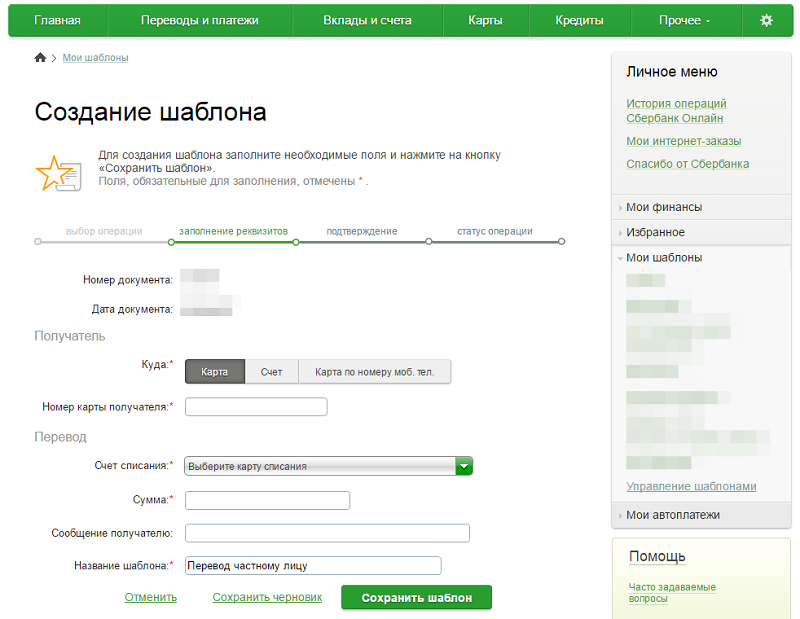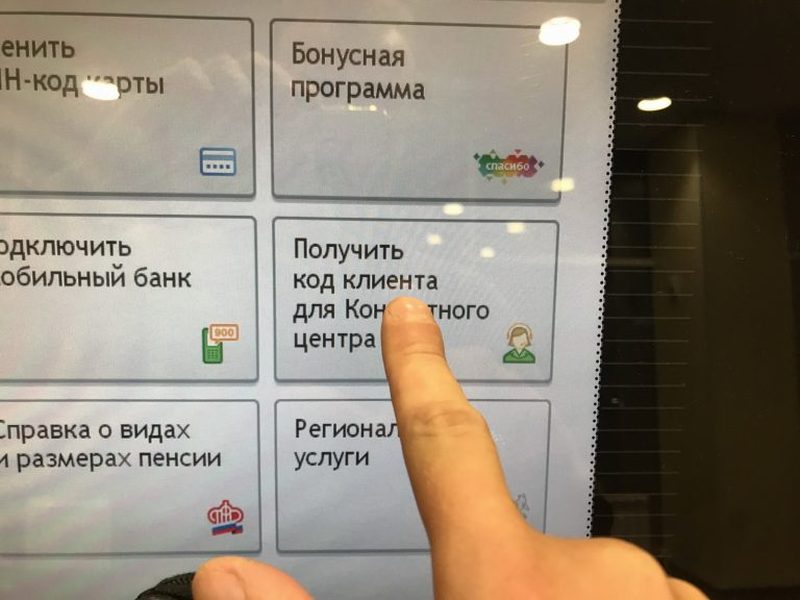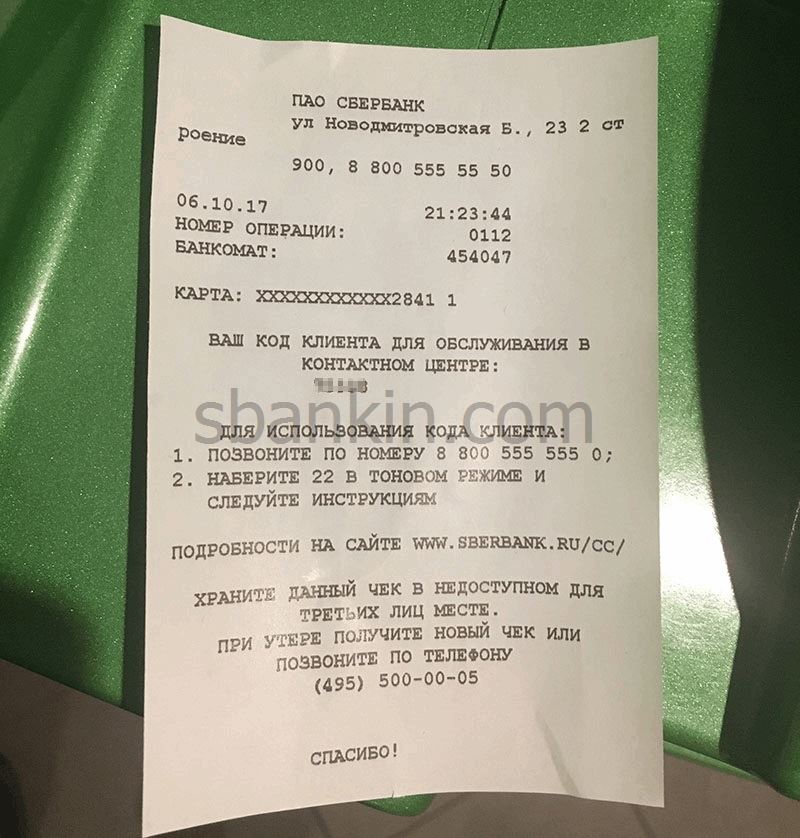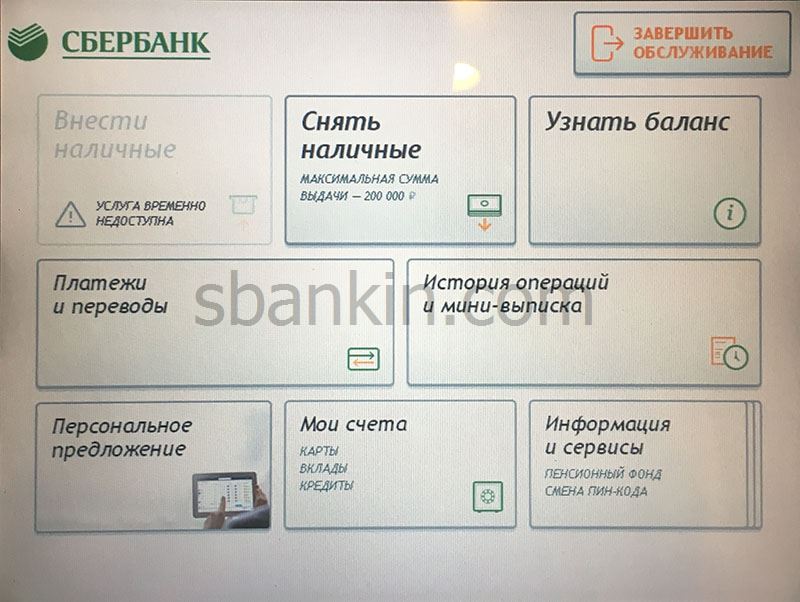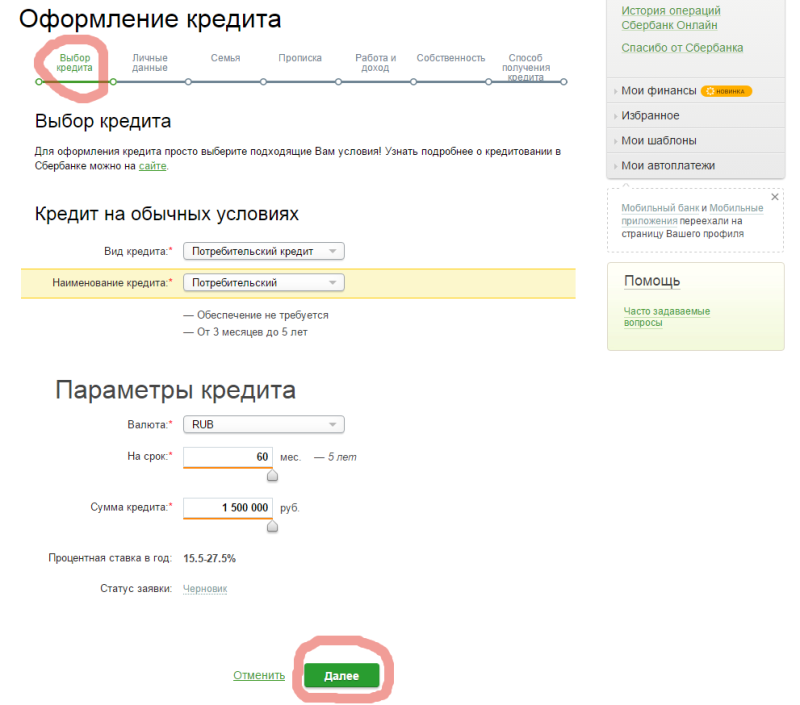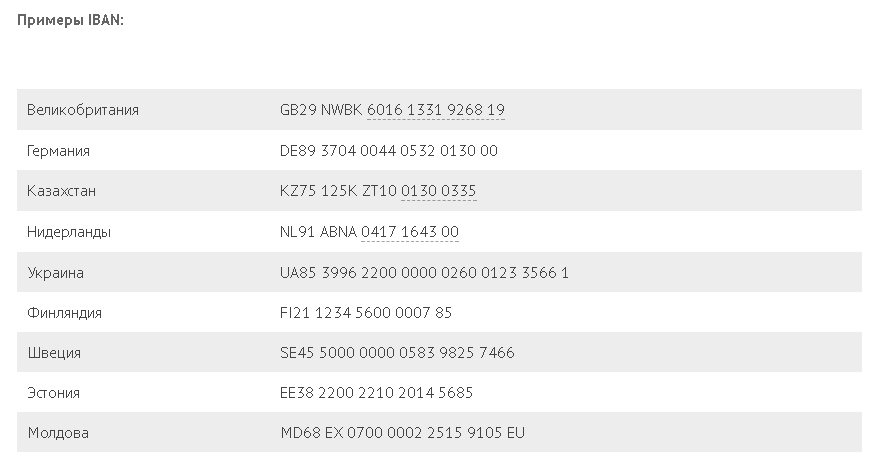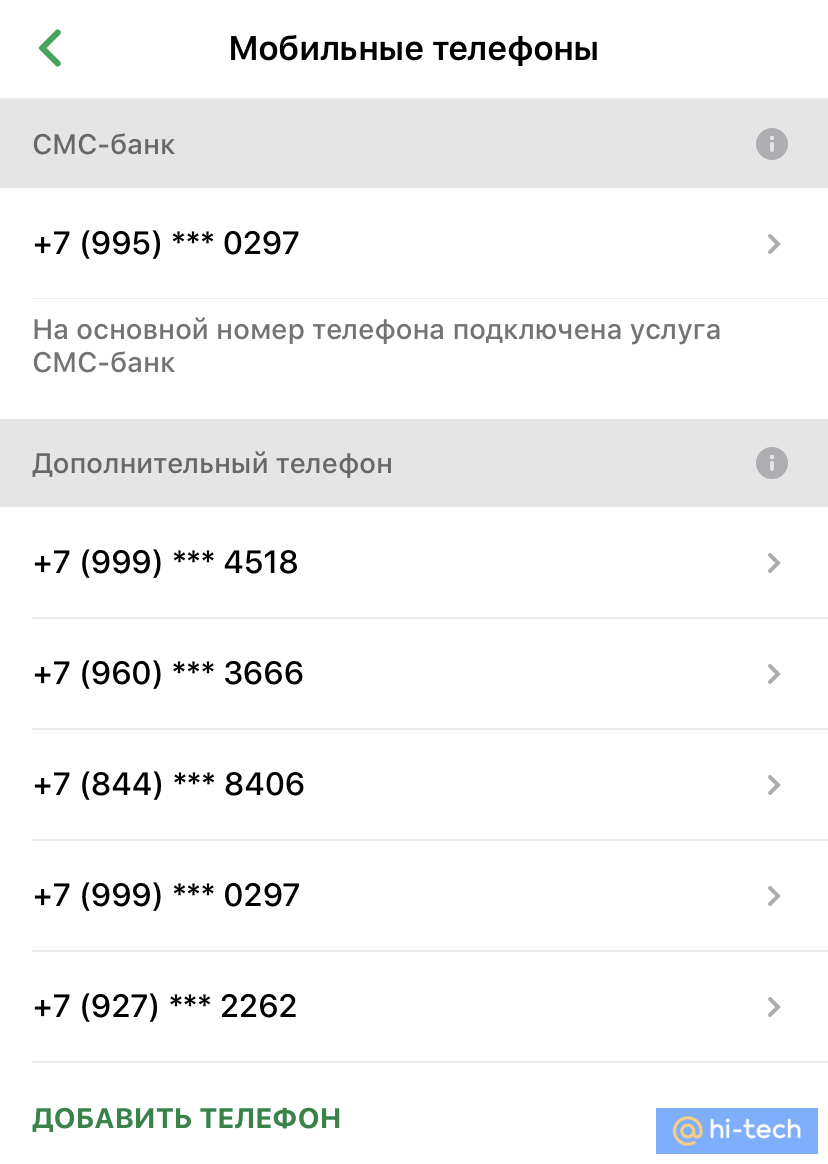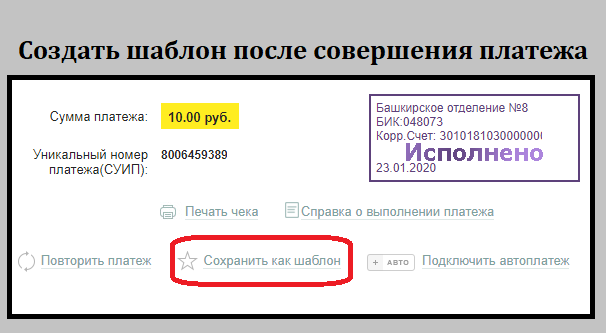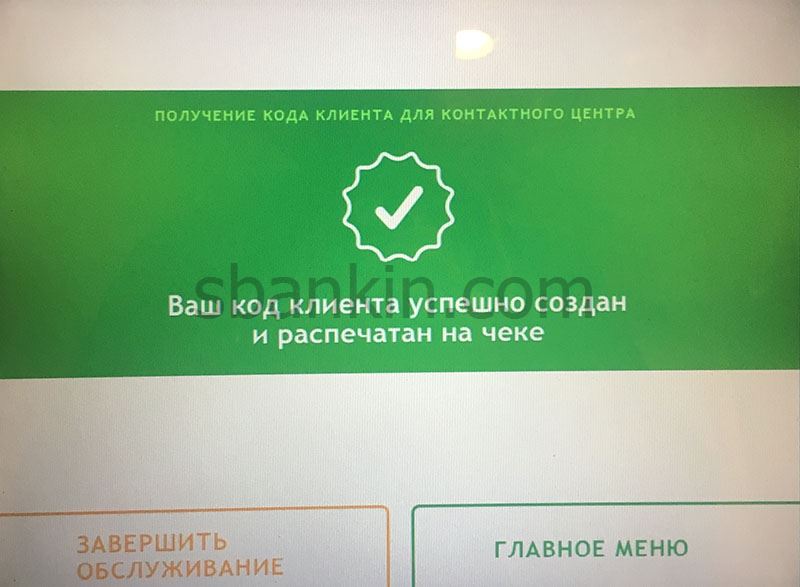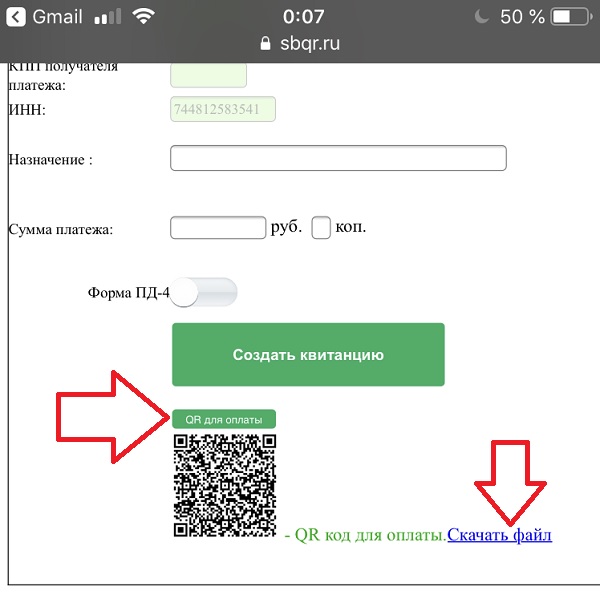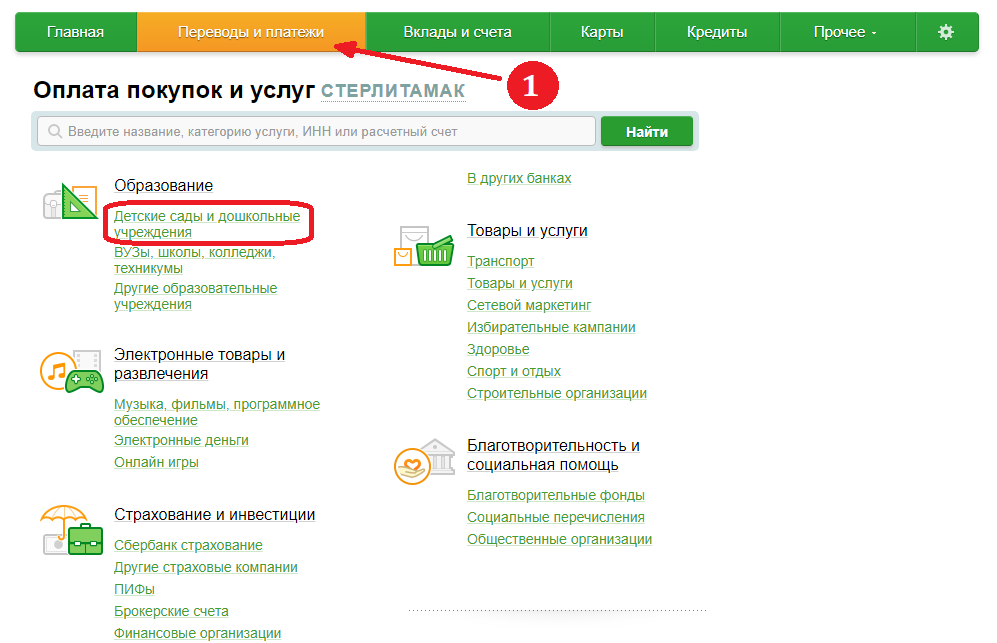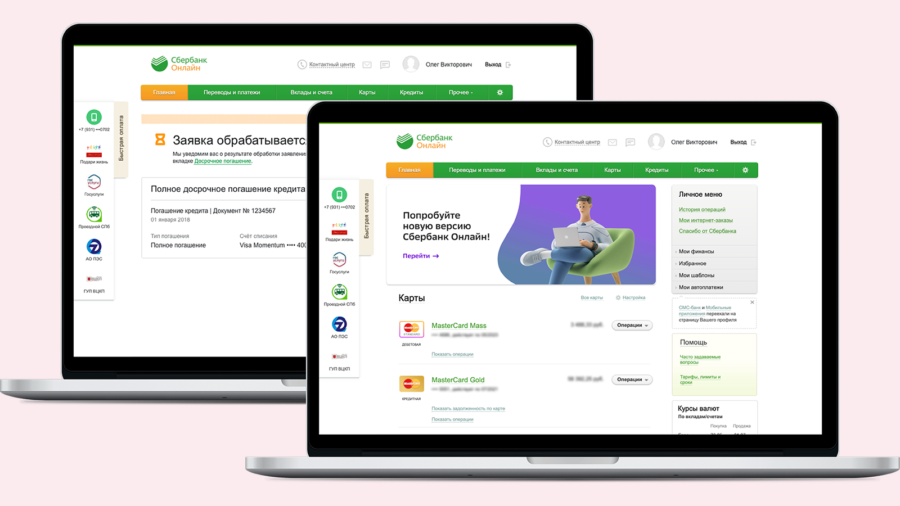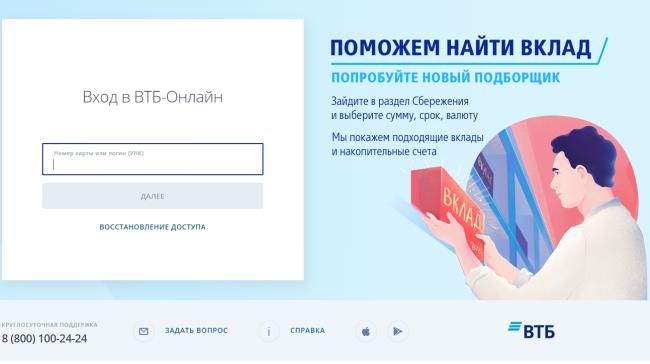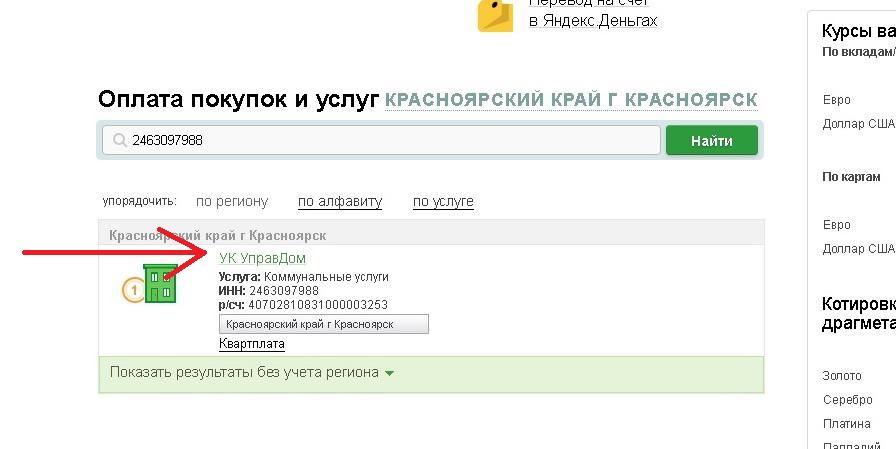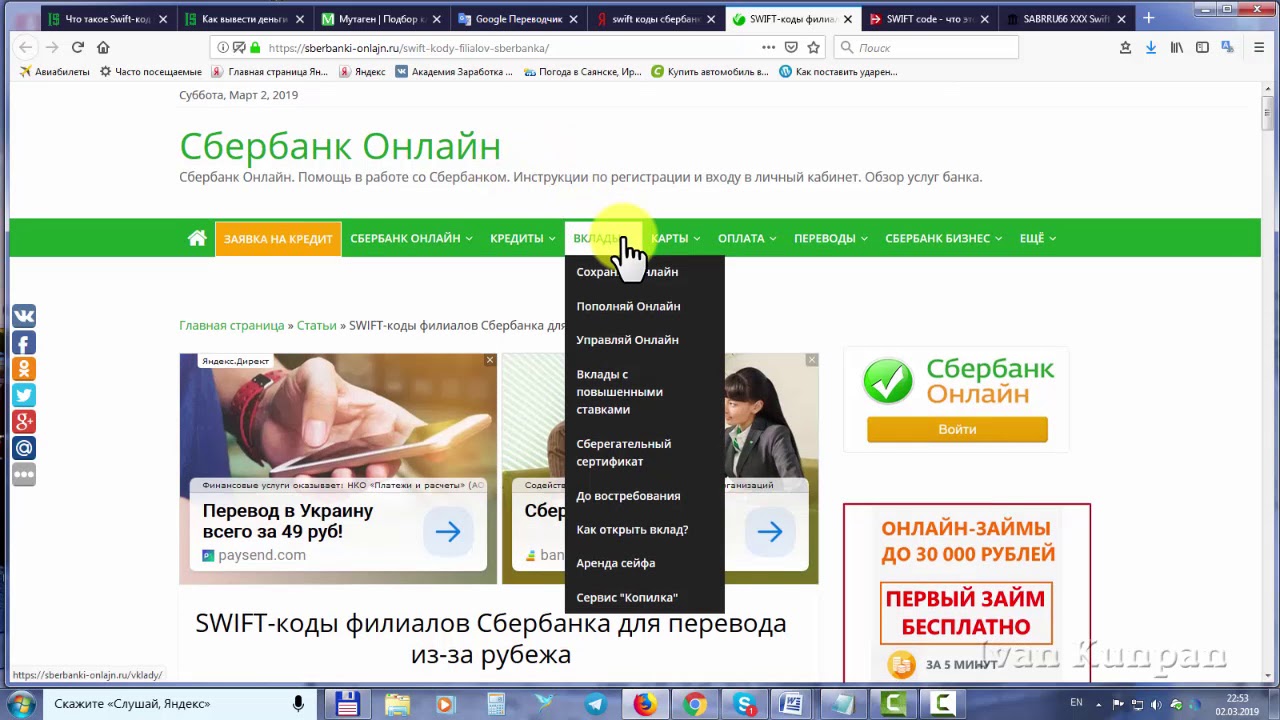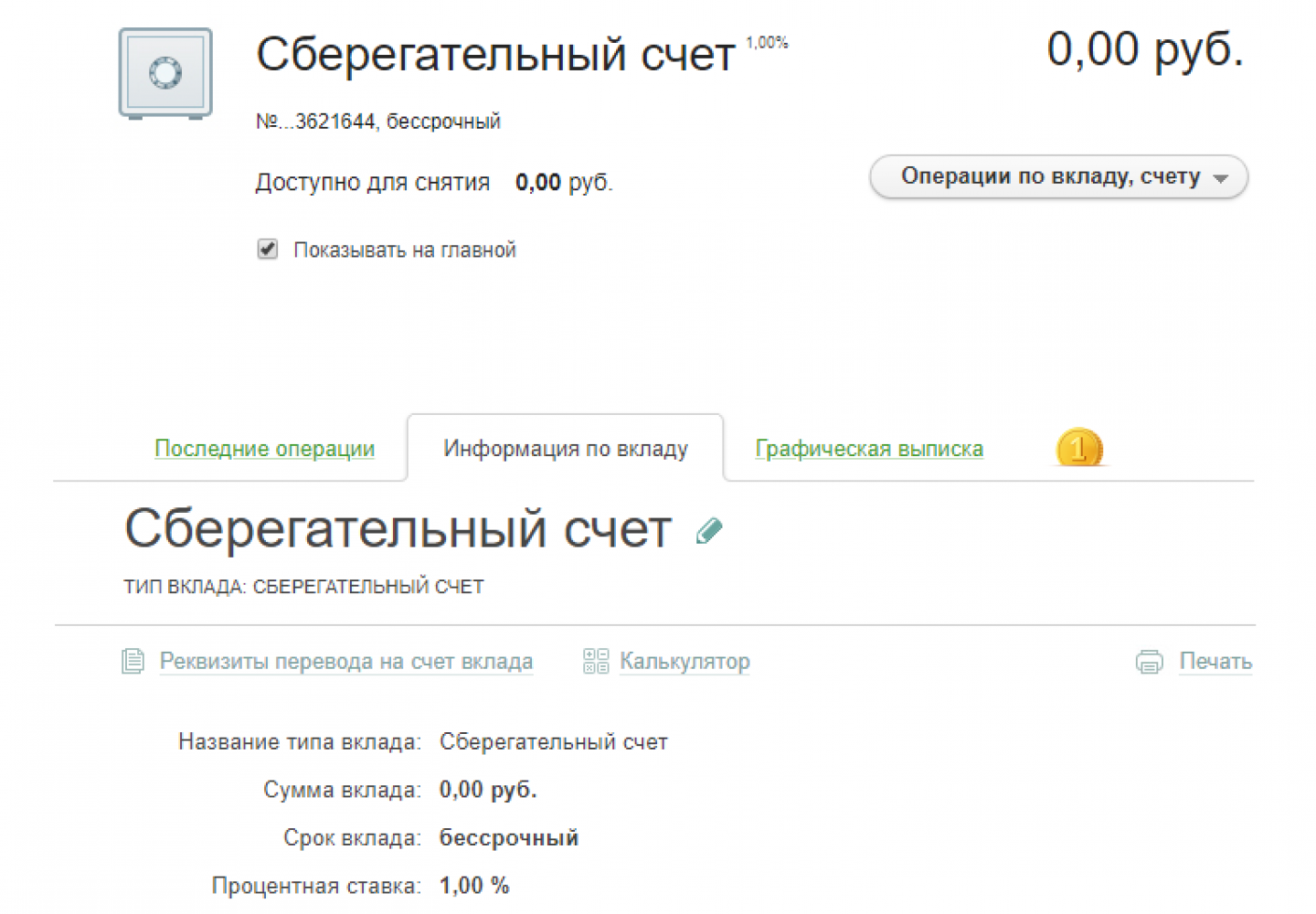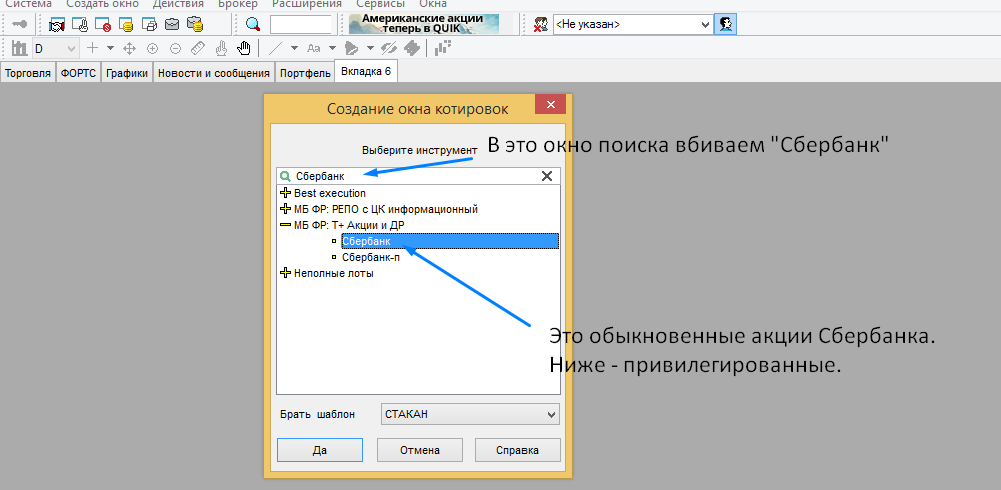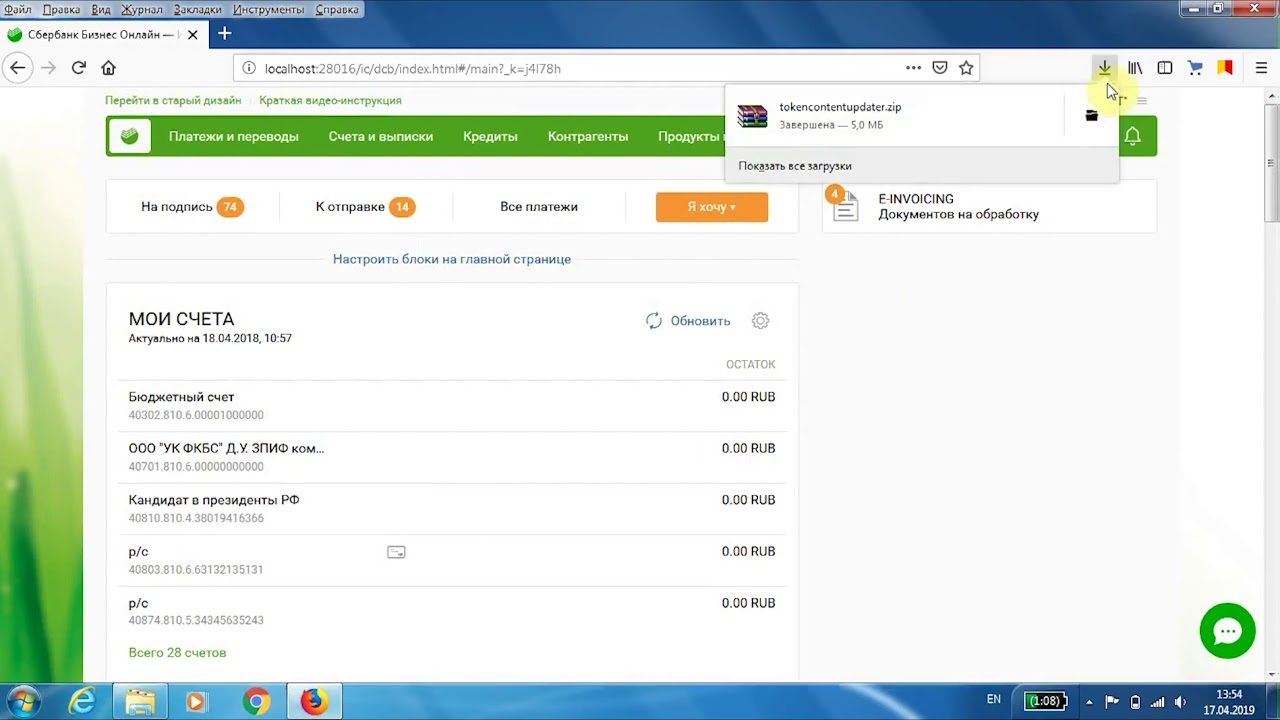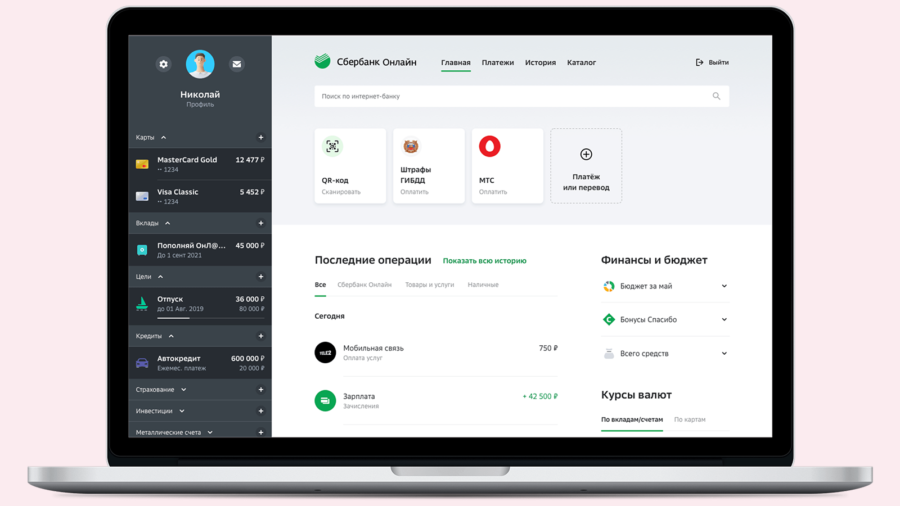Список карт
На главной странице в списке Карты отображаются карты, выбранные для показа на главной странице. В списке карт для каждой карты отображается следующая информация: наименование карты (например, Visa, MasterCard), тип карты (например, дебетовая), последние четыре цифры номера карты, срок действия карты, основная или дополнительная (при наличии дополнительных карт), статус выпуска новой карты (для карт, подлежащих перевыпуску), сумма доступных средств.
При наличии дополнительных карт данные карты отображаются под основной картой в одном информационном блоке.
Примечание. Если статус интересующей Вас карты выделен в списке красным цветом, это означает, что операции по ней приостановлены по какой-либо причине.
Для добавления карты на главную страницу выберите пункт главного меню Карты. Затем в списке Ваших карт выберите интересующую Вас карту и на странице c информацией по данной карте установите галочку в поле Показывать на главной.
По каждой действующей карте можно просмотреть список последних операций. Для этого щелкните ссылку Показать операции, соответствующую интересующей карте. Откроется список, в котором для каждой операции отображаются наименование, дата и сумма операции. Для того чтобы скрыть список последних операций, щелкните ссылку Скрыть операции.
Если у Вас есть карты, подлежащие выдаче, или карты, у которых истекает срок действия, то Вы можете просмотреть информацию о текущем статусе готовности карты и месте ее выдаче. Для этого щелкните ссылку Статус выпуска новой карты, соответствующую интересующей карте. В результате откроется страница с информацией о выпуске карты. После этого текст ссылки Статус выпуска новой карты изменится на соответствующий статус (например, Карта готова к выдаче).
На главной странице в списке Карты для выбранной карты с помощью нажатия кнопки Операции и выбора соответствующего пункта меню Вы можете:
- Оплатить товары или услуги.
- Пополнить карту.
- Перевести средства между своими счетами и картами.
- Перевести средства организации.
- Перевести средства частному лицу.
- Погасить дифференцированный кредит.
- Заблокировать карту.
Примечание. С помощью кредитной карты Вы можете только оплачивать товары и услуги. Остальные операции по расходованию средств недоступны.
Отправленные письма
На вкладке Отправленные письма Вы можете просмотреть все отправленные письма.
Для каждого письма отображается следующая информация: номер письма, тема, дата и время отправления
письма, его статус и тип письма (консультация, жалоба, претензия и др.).
На данной вкладке автоматически отображается не более 10 писем. Для просмотра следующих
10 писем нажмите кнопку >.
Вы можете выбрать, сколько писем будет показано на странице — 10, 20 или 50.
Например, если Вы хотите просмотреть 20 писем,
то в строке «Показать по» выберите значение «20». Система выведет на экран
20 последних писем, отправленных в банк.
На данной странице Вы можете выполнить следующие действия:
-
Создать письмо. Для того чтобы создать письмо, нажмите кнопку Создать. Откроется форма,
в которой Вам нужно заполнить следующие поля:Примечание. Поле «Номер» заполняется автоматически
и недоступно для редактирования.- В поле «Тип сообщения» выберите из списка тип Вашего письма,
например, консультация, жалоба, претензия и др. - В поле «Тематика обращения» выберите из списка тематику письма, например, если у Вас есть вопрос или жалоба по отображению информации в Сбербанк Онлайн, то выберите значение «Отображение информации».
- В поле «Способ получения ответа» выберите из списка интересующий Вас способ получения ответа на письмо:
- Если Вы хотите, чтобы сотрудник банка ответил по телефону, то выберите значение «По телефону» и укажите Ваш телефон для связи с банком. При этом в номере мобильного телефона будут показаны только первые 3 и последние 4 цифры.
- Если Вы хотите, чтобы Вам ответили в письме, то выберите значение «Письменно». В открывшемся окне введите Ваш адрес электронной почты. Затем в следующем поле повторите ввод и нажмите кнопку Сохранить. В результате в этом поле будет показан Ваш E-mail, который при необходимости Вы можете изменить, щелкнув ссылку Изменить.
- В поле «Тема» укажите кратко тему письма.
- Если Вы хотите прикрепить к письму какой-либо файл, в поле «Вложение» щелкните ссылку Обзор и в открывшемся окне укажите путь до нужного файла.
- Ниже в поле «Сообщение» введите текст Вашего обращения в банк.
Если Вы хотите сохранить, но пока не отправлять письмо, нажмите кнопку
Сохранить. Позже Вы
сможете вернуться к этому письму.Для того чтобы отправить письмо, нажмите кнопку Отправить. В результате письмо
будет отправлено в банк.Если Вы хотите вернуться в список отправленных писем, не создавая письмо, то щелкните ссылку Отменить или Назад в отправленные.
- В поле «Тип сообщения» выберите из списка тип Вашего письма,
-
Просмотреть письмо.
Для того чтобы просмотреть письмо, щелкните название темы письма. В результате
откроется форма просмотра письма. Для возврата к списку писем щелкните ссылку Отменить или Назад в отправленные. -
Удалить письмо. Если Вы хотите удалить письмо, то установите галочку напротив
выбранного письма и щелкните ссылку Удалить.
Затем подтвердите удаление. В результате письмо будет удалено из списка отправленных
писем и перемещено на вкладку Корзина.
Примечание. В случае если Вы часто обращаетесь с вопросами в Контактный центр, Вы можете добавить эту страницу
в Ваше личное меню, щелкнув ссылку Добавить в избранное,
расположенную вверху страницы. В
результате ссылка на данную страницу будет
отображаться в боковом меню в разделе Избранное, и Вы сможете с
любой страницы приложения перейти к
ней, щелкнув соответствующую ссылку. Если страница уже добавлена в личное меню, то на этой странице будет отображаться ссылка В избранном.
Поиск писем
Вы можете найти интересующие письма в списке. Для этого в строке «Показать письма за период»
укажите границы периода, за который Вы хотите найти письма.
Для этого нажмите кнопку
и выберите из календаря дату начала и окончания периода создания письма, затем нажмите кнопку
Для того чтобы найти интересующие Вас письма по дополнительным параметрам, щелкните ссылку Показать и задайте критерии поиска:
- «По теме письма» — поиск по теме письма;
- «По номеру» — поиск по номеру письма;
- «По типу письма» — поиск по типу письма (например, жалоба);
- «Есть прикрепленный файл» — поиск по прикрепленному файлу. Для поиска писем с
прикрепленным файлом установите галочку в данном поле.
Вы можете осуществлять поиск по подстроке в текстовом поле. Например, можно ввести несколько начальных букв темы.
Также Вы можете фильтровать список по любой комбинации полей. Например, можно отобрать
письма за нужный Вам период, которые имеют прикрепленные файлы.
После того как все параметры поиска заданы, нажмите кнопку Искать, и система покажет
список интересующих Вас писем.
Если Вы хотите ввести другие параметры поиска, то щелкните ссылку Очистить.
Получение Кода клиента путём звонка в контактный центр
Этот способ нельзя назвать более сложным по сравнению с предыдущим, однако он имеет свои особенности. Для начала позвонить на горячую линию Сбербанка по номеру 900 или 8-800-5555550, после соединения ввести «22», потом «0». Дальше потребуется выполнение таких действий:
- сообщение оператору о причинах совершения звонка (нужно получить код клиента Сбербанка);
- ответы на вопросы (они могут касаться прописки, номера пластиковой карты, адреса фактического проживания, паспортных данных для удостоверения вашей личности);
- выбор способа генерации и выполнение соответствующих действий.
Есть два метода генерации, можно выбрать тот, что кажется вам более удобным, в обоих случаях будет сохранена конфиденциальность.
Первым из них становится автоматическая генерация. Перед совершением звонка положите рядом с собой ручку и листок бумаги, чтобы записать его, система сообщает комбинацию символов только один раз. Если вы не уверены, что правильно расслышите каждый символ, используйте записывающее устройство. Такой подход избавит от ошибок, при вводе неправильного пароля вы не сможете воспользоваться преимуществами сервиса.
Второй вариант предполагает самостоятельную генерацию пароля, вы можете выбрать любую комбинацию символов, чтобы было удобнее запоминать. Помните о безопасности, придумывайте надёжную комбинацию, рекомендуется использовать как минимум три различных символа, иначе будет велик риск подбора. Ввод придуманного пароля осуществляется после того, как сотрудник контактного центра положит трубку, вы услышите характерный сигнал, после которого сможете нажать на цифры.
В плане безопасности оба способа генерации имеют равную силу. Единственным способом получить доступ к коду остаётся личное получение от его владельца, какие бы то ни было технические средства не помогут получить несанкционированный доступ к информации.
Если вы забыли код или он был утерян, новый код можно получить по тем же схемам. После замены кода старый пароль использовать не получится.
Код клиента — что это?
Кодом клиента называется специальный пароль из 5 символов, который помогает моментально идентифицировать вас при обращении по горячей линии, что позволит получить информацию по банковским услугами и продуктам по телефону еще быстрее. С помощью этого пароля вы можете получить данные о доходах, расходах, действующих услугах и новых предложениях, текущем состоянии счётов и вкладов, и даже заблокировать свою банковскую карту. Использовать пароль можно круглосуточно — днём, ночью и в любое время суток.
Комбинация пароля и номера пластиковой карты избавит от необходимости прослушивания меню, существенно ускоряя выполнение необходимых действий. Обработка получившейся команды осуществляется мгновенно и результат высвечивается на экране телефона.
Ввод кода клиента при обращении в контактный центр производит идентификацию клиента, так что вы получает следующие преимущества:
- экономия времени (все действия осуществляются при помощи кодов);
- получение актуальной информации об услугах Сбербанка;
- проверка баланса карты через телефон без необходимости подключать Мобильный банк;
- возможность оперативной блокировки платёжных инструментов;
- уведомления о расходах и доходах.
Важно знать, как пользоваться Кодом клиента правильно:
- Не надо называть символы вслух, ведь посторонние лица с его помощью смогут управлять вашим счётом. Функцией пароля становится именно идентификация, он подтверждает вашу личность только при помощи ввода.
- Индивидуальный код клиента передаётся с применением современных методов шифрования, так что сотрудники банка не смогут его узнать.
- Комбинация с кодом может вводится после установки соединения со службой поддержки, которое выполняется по номерам 900 и 8-800-5555550.
В настоящий момент получить код клиента через Сбербанк Онлайн не представляется возможным, такой услуги нет на сайте и в мобильном приложении. На сайте можно найти только способы его получения, их два, рассмотрим подробно каждый из них.
Расшифровка код авторизации сбербанк: что это такое, для чего нужен, как и кем используется?

Безналичная оплата покупок в торговых точках стала обыденной операцией списания средств со счета. При этом алгоритм действий предусматривает запрос цифровой комбинации для одобрения транзакции. Расшифровка кода авторизации Сбербанка требуется в ситуациях, когда получен отказ.
Преимущества и недостатки услуги
Платежная система или продавцы могут запросить секретную комбинацию, расшифровка которой требуется при отклонении платежа. Распространенные причины отказа включают в себя:
- недостаток средств на карте;
- использование пластикового носителя без согласия владельца;
- неверный пароль;
- сбой соединения POS-терминала с сервером Сбербанка.
Запрос кода обеспечивает безопасность денег клиента. При сбое системы держателю карты приходит СМС-сообщение об отклоненной транзакции с ее цифровой комбинацией.
При поступлении уведомления в случае, когда не проводились по счету операции, рекомендуется обратиться в службу поддержки клиентов.
При нарушении правил обработки данных держатель карты может оспорить списание со счета, пользуясь кодом.
Через интернет-банк можно получить квитанцию, чек, перечень выполненных по счету транзакций за отчетный период. Каждая запись содержит код авторизации, что обеспечивает полный контроль оборота средств. Сформировать запрос вывода информации можно в разделе печати. Заявка может иметь статус:
- частичное заполнение;
- исполнение финансовым учреждением;
- завершена;
- прервано исполнение запроса;
- отмена;
- требуется подтверждение сервисной службы.
Проследить статус запроса можно в истории операций. Печать документов возможна после подтверждения заявки банком. В чеке указывается валюта сделки, комиссионное вознаграждение, код авторизации.
Что делать, если код клиента потерялся?
Заменить код, либо получить новый, можно одним из таких способов:
Через банкомат или терминал «Сбербанка»
- Вставить пластик в картоприёмник и ввести пин-код;
- Выбрать раздел «Личный кабинет», затем перейти по вкладке «Получить код клиента для контактного центра»;
- Получить чек, в котором будет указан код клиента.
Через Контактный центр
- Абоненты операторов мобильной связи Мегафон, МТС, Мотив, Tele2, Yota, Билайн, могут совершить звонок по номеру: или 8 (800) 555-55-50 — соединение бесплатное по свей РФ;
- Далее, в тоновом режиме набрать 22, затем 0 и дождаться соединения с оператором. После чего, назвать специалисту услугу, которая требуется, номер карты, контрольные данные, паспортные данные, адрес регистрации и проживания (это нужно, чтобы идентифицировать клиента в системе).
Можно самостоятельно создать код. Оператор переведет в автоматический режим звонок клиента, после чего он должен придумать и ввести 5 цифр, которые и будут кодом. Также код может быть создан самой системой — для этого оператор переведет звонок в автоматический режим, после чего будет озвучена необходимая информация, которую нужно запомнить и подтвердить последовательность цифр в предоставленном коде.
В настоящее время в банке ещё на этапе выпуска кредитной карты создаётся код, чтобы клиент мог его указывать сразу в своем заявлении.
Особенности использования
Способ применения индивидуального пароля зависит от того, подключена ли у клиента услуга «Мобильный банк». Эта услуга даёт привязку карты к номеру телефона и избавляет вас от небходимости каждый раз указывать 16-ти значный номер карты.
Разницу можно увидеть на примере запроса баланса карты. Если «Мобильный банк» подключен, следует выполнить следующие действия:
- позвонить по 900 или 8-800-5555550;
- нажать «22» после установки соединения;
- ввести индивидуальный код и нажать #;
- нажать «1» (соответствует услуге Узнать баланс по карте);
- если к номеру привязаны несколько карт, ввести последние 4 цифры от нужной с # на конце (например, «4567#»).
Если подключение Мобильного банка отсутствуют, потребуется дополнительно ввести полный номер карты. В итоге, последовательность действий будет следующая:
- позвонить по 900 или 8-800-5555550;
- нажать «22» после установки соединения;
- ввести 16 цифр номера карты и нажать #;
- ввести индивидуальный код;
- нажать «1»;

Примеры показывают, что наличие услуги «Мобильный банк» упрощает использование сервиса, особенно при наличии всего одной подключенной карты. Перечень возможностей и специфику их использования можно запомнить при помощи цифры, которая вводится на последнем или предпоследнем шаге. Клиенты могут использовать пароль для следующих действий:
- 0 — получить консультацию специалиста контактного центра;
- 1 — узнать остаток средств на карте;
- 2 — узнать последние операции на карте;
- 3 — узнать идентификатор, что применяется для входа в личный кабинет Сбербанк Онлайн;
- 4 — выполнить блокировку карты.
Использование простой комбинации для блокировки пластиковой карты позволит избежать её использования посторонними при потере или краже. Также специалисты Сбербанка рекомендуют блокировать карту при других непредвиденных обстоятельствах, среди которых неисправности банкомата (невозможность вернуть карту) и обнаружение подозрительных операций.
Каким образом получить перевод и куда вводить код
Когда деньги будут отправлены, получатель может снять их при помощи банкомата или отделения Сбербанка. Отправлять деньги можно только тем людям, которые имеют счёт в этом банке или имеют пластиковую карту любого типа. Иными словами, личные данные получателя есть в базе данных Сбербанка. Если человек ранее не имел дела с данным банком, снятие будет невозможным.
Порядок действий для получения перевода через секретный код:
-
Когда на телефон или другим способом придёт код, нажмите в банкомате пункт «Прочие услуги»;
Выберите пункт «Прочие услуги»
-
Далее нажмите на кнопку «Получение перевода наличными»;
Выберите «Получение перевода наличными»
-
Появится виртуальная клавиатура, на которой нужно ввести восьмизначный код, который вы получили от отправителя;
Введите секретный код в банкомате
-
Банкомат запросит ввод вашей даты рождения. Предоставьте его;
Введите свою (получателя) дату рождения
- Если код введён верно, сверьтесь с суммой, которую вам прислали и нажмите на кнопку «Далее».
Банкомат способен отдать деньги купюрами не менее 100 рублей. Если будет остаток, вы сможете пополнить этими деньгами баланс мобильного или потратить другим способом. Но наличными через банкомат получить их нельзя. Если вы ввели секретный код получателя денежного перевода в банкомате Сбербанк, но он не принимается системой, значит в его теле вы допустили ошибку. Или вам был передан неверный код. Попробуйте запросить его ещё раз.
2 Самых популярных способа получения комбинации
Воспользоваться соответствующими данными может любой клиент финансовой организации. Запросить информацию удастся по телефону через контактный центр банка или при помощи банкомата. Рекомендуется изучить инструкцию по его использованию.
Запрос кода через банкомат Сбербанка
Метод считается одним из самых простых. Данные будут защищены от посягательств третьих лиц, поскольку комбинация на экран не выводится. Она выдаётся на чеке, где присутствует краткая инструкция по применению полученных данных и сам код. Сведения рекомендуется внимательно прочитать.
Основным недостатком способа выступает автоматическое формирование номера. Человек не может самостоятельно выбрать наиболее удобную комбинацию. Поэтому сведения могут быть сложны для запоминания. Однако это особенность не оказывает влияние на уровень безопасности банковских счетов.
Данные клиента продолжают оставаться конфиденциальными. Информацию можно записать и хранить в недоступном для других лиц месте. Чтобы получить персональный код через банкомат Сбербанка, необходимо выполнить следующие действия:
- Найти ближайшее устройство и начать его использование, поместив карту в картоприемник.
- Указать пин-код. Информация вводится для того, чтобы идентифицировать владельца платежного средства.
- Дождаться, пока на экране появится главное меню, а затем перейти в раздел “информация и сервисы”.
- Кликнуть на пункт “получить код клиента для контактного центра” и дождаться, пока система предоставит чек с соответствующей комбинацией.
Если система работает некорректно, можно написать жалобу в Сбербанк.
Получение кода клиента через банкомат
Обращение на горячую линию
Получение кода возможно и при помощи обращения на горячую линию. Чтобы воспользоваться методом, потребуется:
- Позвонить по одному из действующих номеров. Допустим выбор наиболее удобной линии.
- Связаться с оператором. Когда клиент дозвонится, ему ответит автоответчик. Часть проблем можно решить без связи с оператором. Для этого достаточно выбирать пункт в меню и следовать подсказкам системы. Однако получить код таким образом не удастся, поэтому эксперты советуют не терять время в ожидании соединения. Для этого потребуется набрать комбинацию 22, а затем кликнуть на цифру ноль. После этого начинается ожидание.
- Когда дозвониться удалось, нужно сообщить цель звонка. Оператор попросит идентифицировать личность. Для этого будет задано несколько вопросов. Клиент должен сообщить информацию по банковской карте, сведения о регистрации, паспорте и прочее.
- Необходимо выбрать способ создания кода. Допустимо самостоятельное придумывание комбинации или автоматическое формирование. В последнем случае данные предоставляются после общения с оператором, однако он сам информацию не предоставляет. Сведения сообщит система. Их нужно запомнить или записать. Когда выбрано самостоятельное формирование, после завершения разговора в фоновом режиме предстоит указать 5 цифр. Код не может быть больше или меньше.
Данные требуется запомнить. В последующем допустима корректировка пароля. Однако эксперты советуют не забывать его. В иной ситуации лицо рискует временно потерять возможность использовать сервисы Сбербанка. Доступ к нему будет восстановлен только после повторного получения комбинации.
 Получение кода клиента через оператора
Получение кода клиента через оператора
Детальная информация по карте
Если Вы хотите просмотреть детальную информацию по карте, щелкните ссылку Подробнее под основной информацией по карте или перейдите на вкладку Информация по карте.
На вкладке Информация по карте Вы можете просмотреть следующие сведения:
-
Наименование карты. Вы можете самостоятельно изменить наименование карты. Для этого щелкните значок рядом с ним, введите название карты, например, «Карта жены», а затем нажмите кнопку Сохранить.
По умолчанию отображается наименование карточного продукта.
-
Общая информация:
- Держатель карты — имя, отчество и первая буква фамилии владельца карты.
- Номер счета карты.
Примечание. Для кредитной карты на вкладке Информация по карте в данном информационном блоке отображается следующая информация:
- Держатель карты — имя, отчество и первая буква фамилии владельца карты.
- Дата формирования отчета.
Состояние счета:
- Собственные средства — сумма Ваших собственных средств, размещенных на счете/вкладе.
- Для снятия наличных — сумма доступных средств для снятия наличных.
- Для покупок — сумма доступных средств для покупок и платежей.
- Общая задолженность на дату формирования отчета.
Примечание. Для кредитной карты на вкладке Информация по карте в данном информационном блоке отображается следующая информация:
- Собственные средства — сумма Ваших собственных средств, размещенных на счете/вкладе.
- Сумма общей задолженности на дату формирования отчета.
- Сумма обязательного платежа.
- Дата платежа (окончание льготного периода).
Список дополнительных карт. Если у Вас есть одна или несколько дополнительных карт, открытых к счету выбранной основной карты, эти карты будут отображены в данном списке. Для просмотра информации о дополнительной карте и порядке ее оформления щелкните ссылку что такое дополнительная карта и как ее оформить?.
На вкладке Информация по карте также может отображаться информация об услугах, подключенных к данной карте (например, подключенные копилки).
На вкладке Информация по карте также Вы можете:
- Просмотреть реквизиты перевода на счет карты. Для этого щелкните ссылку Реквизиты перевода на счет карты. В результате откроется окно с реквизитами карты, в котором Вы можете выполнить следующие действия:
- Распечатать реквизиты карты. Для этого щелкните ссылку Печать.
- Переслать реквизиты карты по электронной почте. Для этого щелкните значок Отправить на e-mail. Затем в открывшемся окне введите адрес электронной почты получателя и нажмите кнопку Отправить.
- Сохранить реквизиты карты. Для этого щелкните ссылку Сохранить реквизиты. После этого выберите формат документа. Для этого щелкните ссылку PDF (Adobe Acrobat), если хотите сохранить документ в формате PDF, или щелкните ссылку DOC (MS Word), если хотите сохранить реквизиты карты в документе в формате RTF.
- Просмотреть информацию о тарифах на обслуживание по банковским картам в Сбербанке. Для этого щелкните ссылку Тарифы на обслуживание. В результате откроется страница сайта Сбербанка с данной информацией.
- Распечатать информацию по карте. Для этого щелкните ссылку Печать.
- Заказать справку о выплаченной пенсии, если пенсия Вам переводится на карту. Для этого щелкните ссылку Справка о пенсионных выплатах и в открывшемся окне укажите период, за который Вы хотите получить выписку.
Как получить код
Для получения секретного 5-значного номера применимы только 2 способа:
- во время обращения в Контактный центр;
- используя банкомат.
Для тех, кто привык пользоваться услугами Сбербанк Онлайн, следует знать, что получить на этом сервисе Код клиента невозможно.

ПИН-код – это ключ к управлению вашими карточными продуктами
Через Контактный центр
Алгоритм получения идентификатора через оператора колл-центра:
- Сначала потребуется связаться с сотрудником колл-центра. Для этого необходимо позвонить на любой из его номеров или просто набрать 900.
- До подключения с оператором нажать на экране телефона 22, а затем – 0.
- Когда оператор подключиться, озвучьте цель своего обращения.
- Сотрудник горячей линии задаст несколько вопросов, чтобы получить информацию о позвонившем (паспортные данные, сведения о карте, прописку или фактический адрес проживания).
- Затем клиенту будет предложено выбрать один из вариантов получения идентификатора – самостоятельно или автоматически.
- При автоматическом создании персонального номера в фоновом режиме будет озвучена 5-значная комбинация.
- Если клиент выбирает самостоятельное создание кода, то после беседы с сотрудником необходимо придумать комбинацию из 5 цифр (в целях безопасности необходимо избежать повторения минимум 3-х цифр).

Код можно выбрать самостоятельно
При любом из вариантов следует запомнить число или записать его, но хранить подальше от чужих глаз.
В банкомате
Самый простой способ, имеющий определенное преимущество по сравнению с рассмотренным выше. Банкомат выдает чек, где указывается секретный код с инструкцией по его использованию. Но есть и существенное отличие – при звонке в Контактный центр клиент сам придумывает комбинацию, а в случае с банкоматом – система автоматически генерирует номер без участия частного лица. Но это никоим образом не влияет на конфиденциальность зашифрованной комбинации.
Алгоритм получения Кода клиента через банкомат Сбербанка:
- вставить пластик в картоприемник;
- набрать ПИН-код;
- в меню выбрать вкладку «Личный кабинет, информация и сервис»;
- в открывшемся окне нажать на «Получить код клиента для Контактного центра»;
- банкомат выдаст чек с номером.

Банкомат выдает чек, где указывается секретный код с инструкцией по его использованиюЧек необходимо хранить в недоступном для остальных людей месте или просто запомнить цифровую комбинацию для дальнейшего использования.
Может случиться ситуация, что полученный код необходимо заменить: клиент просто забыл набор цифр или он стал известен посторонним лицам. Для генерирования нового идентификатора потребуется снова обращаться в колл-центр и воспользоваться тем же алгоритмом действий.
Как пользоваться кодом клиента
Воспользоваться кодом вы можете в любое время. Инструкция такова:
- Наберите один из номеров по вашему желанию: 900, 88005555550 или +74955005550.
- После автоматического приветствия наберите цифры «22» в тоновом режиме.
- Введите номер своей карты и нажмите на клавиатуре мобильного телефона «#».
- Введите определенный код клиента и снова нажмите «#».
- Получите доступ и откройте для себя доступные услуги (смена кода, последние платежи, баланс карты и т. д.).
- Выберите нужный вариант.
Важно! Пароль из пяти цифр разрешает пропустить прослушивание всего меню, а также значительно упрощает вашу идентификацию. Система позволяет быстро получить доступ к информации по суммам на счетах и последним манипуляциям.

Как получить код в Сбербанк Онлайн
Существует неподтвержденная информация, что узнать свой код клиента в Сбербанке можно в системе Сбербанк Онлайн. На сегодняшний день эта информация не является правдивой. Создать идентификатор можно только при помощи банкомата или Контактного центра. Иные варианты на данный момент недоступны.
Сегодня банк предлагает такой пароль каждому на этапе открытия карточного счета. Так вы можете получить пятизначный пароль на стадии выпуска банковской карты. Достаточно изъявить желание и отметить данный факт в заявлении.
Как получить код в банкомате
Чтобы получить код клиента Сбербанка через банкомат, следует воспользоваться собственной пластиковой картой. Эта же манипуляция может быть выполнена в терминалах самообслуживания, но не во всех:
Введите защитный ПИН-код и завершите авторизацию.
Отыщите раздел «Личный кабинет» и войдите в него.
В новом только что открывшемся меню выберите пункт «Получить код клиента…».
Получите специальный чек, который появится из окошка принтера банкомата.
В квитанции будет прописан пароль, который важно запомнить.
Чтобы получить код клиента в Сбербанке через банкомат и не рисковать, создавайте чек, когда вокруг вас нет очереди. Также запомните пароль и сразу утилизируйте квитанцию.

Как получить код через Контактный центр
Не все знают, как можно получить и узнать код клиента в Сбербанке через телефонный номер горячей линии. Чтобы сделать это, нужно следовать предложенной инструкции:
- Будет удобно воспользоваться бесплатным номером контактного центра — 88005555550, а также 900 и 74955005550.
- Позвоните по одному из предложенных номеров, даже если вы не подключены к Мобильному банку.
- В тоновом режиме после прослушанного приветствия введите «22».
- Далее нажмите «0».
- Система автоматически соединит вас с сотрудником банка, который консультирует дистанционно.
- Специалисту необходимо будет сообщить номер своей карты, контрольное слово, данные паспорта, адрес, который указывался при открытии счета.
- Оператор поможет создать пароль для вас.
Важно! Если вы узнали, как получать код клиента и сделали это, не стоит сообщать его кому-либо. Если по какой-то причине пятизначный идентификатор стал не секретным, то стоит заменить его как можно скорее.

Также вы можете лично создать пароль или выбрать автоматический вариант:
- Самостоятельные действия. Консультант переведет ваш звонок в режим автомата, где вы сами придумаете и введете код по своему желанию. Не забывайте, что новый пароль должен создаваться с учетом существующих требований безопасности.
- Автоматические действия. Оператор переведет звонок в режим автомата, где вы услышите свой уникальный код. Его нужно будет подтвердить и запомнить.
Не стоит сообщать свой код клиента даже сотрудникам банка. Если вы забыли код, обратитесь в любой филиал учреждения или на горячую линию.
Как его можно получить?
Чтобы получить код клиента необходимо проделать следующие действия:
- Звоните консультанту Сбербанка по бесплатному номеру горячей линии 8(800) 555-55-50.
- Нажимаете «22» – для быстрого соединения с оператором. Далее, после предложения автоинформатора нажмите «0» и ожидайте ответа «живого» представителя контактного центра – придётся один раз потерпеть!
- Сообщите специалисту, что вы хотите получить Код клиента. По его запросу вам будет необходимо сообщить ваши данные:
- номер карты (16 цифр на лицевой стороне карточки);
- контрольную информацию по карте (если вы её забыли, то не беда – у вас всё равно спросят паспортные данные);
- паспортные данные (ФИО, номер серии);
- адрес проживания (тот адрес, который вы указали в заявлении при выпуске карты).
Вам будет предложено самостоятельно создать код или сделать это в автоматическом режиме.
При самостоятельном создании ваш звонок будет переведён оператором в автоматический режим для создания Кода клиента. Здесь вам придётся придумать и ввести комбинацию из 5 цифр, следуя требованиям безопасности.
В случае автоматического создания, вам будет озвучен ваш персональный Код клиента из случайных комбинаций цифр в количестве пяти. Его надо будет запомнить и тут же подтвердить, следуя инструкциям автоинформатора. Лучше выбрать этот режим, так как код будет автоматически соответствовать всем требованиям банка к безопасности.
Чтобы не забыть код, запишите его в вашей телефонной книжке.
Обратите внимание – это секретная информация, не предназначенная для чих либо глаз или ушей, вплоть до банковских сотрудников. Если кто-то её узнал или она появилась в открытом доступе, то лучше её поменять! Конфиденциальность кода клиента обеспечивается за счет того, что хранится он всегда в зашифрованном виде
Код клиента не разглашается даже сотрудникам Сбербанка.
Вывод
Код клиента позволяет упростить совершение операций в системе. Человек сможет запрашивать баланс платежного средства, даже если мобильный банк не подключён. Дополнительно удастся существенно ускорить связь с оператором. Запросить данные удастся при помощи одного из двух способов.
Допустимо автоматическое формирование числового кода или его самостоятельный выбор. Управление расчетом после подключения соответствующей услуги осуществляется при помощи соответствующей комбинации с телефона.
Дополнительно клиент сможет при необходимости заблокировать платежное средство. Код необходимо запомнить или записать. В последующем допустимо получение нового пароля. Однако до того момента, как он будет восстановлен, человек не сможет использовать возможности системы.
Категорически не рекомендуется предоставлять доступ к данным третьим лицам. Если они получат комбинацию, это позволит совершать операции со счетом гражданина без его ведома.